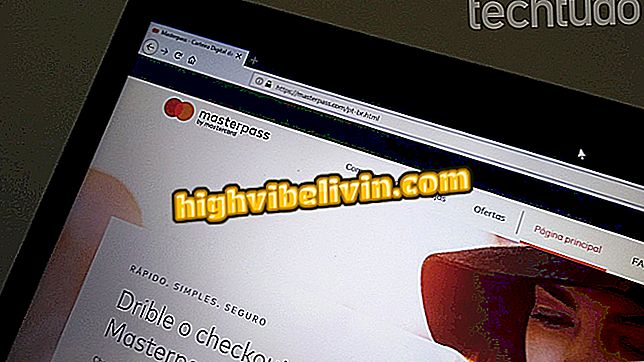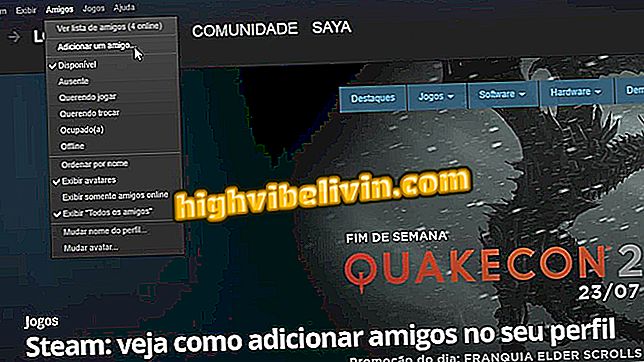वीडियो संगीत अनुप्रयोग: इनशॉट का उपयोग करना सीखें
उपयोगकर्ता इनशॉट एप्लिकेशन के साथ वीडियो पर संगीत डाल सकता है, दिलचस्प टूल के साथ एक मोबाइल छवि संपादक। मूल रूप से बिना कट के इंस्टाग्राम पर फोटो और क्लिप पोस्ट करने के लिए विकसित किया गया है, ऐप में आज कई विशेषताएं हैं। उनमें वीडियो में ध्वनि को एम्बेड करने की क्षमता है, जिसे विभिन्न सामाजिक नेटवर्क जैसे कि फेसबुक, व्हाट्सएप और यूट्यूब, साथ ही साथ इंस्टाग्राम पर भी साझा किया जा सकता है।
एप्लिकेशन डाउनलोड करने के लिए स्वतंत्र है और Android और iPhone (iOS) के लिए उपलब्ध है। एक क्लिप में ऑडियो फ़ाइल को शामिल करने की प्रक्रिया दोनों प्लेटफार्मों पर काफी समान है और इसलिए नीचे दिए गए ट्यूटोरियल - एंड्रॉइड 8 (ओरेओ) में किए गए - सभी उपयोगकर्ताओं द्वारा पीछा किया जा सकता है।
इंस्टाग्राम के लिए फोटो संपादक: पांच मुफ्त विकल्प देखें

वीडियो संगीत अनुप्रयोग: इनशॉट का उपयोग करना सीखें
सेल फोन, टीवी और अन्य डिस्काउंट उत्पाद खरीदना चाहते हैं? तुलना जानिए
चरण 1. इनशॉट खोलें। एक नया वीडियो रिकॉर्ड करने के लिए, कैमरा आइकन स्पर्श करें और "रिकॉर्ड वीडियो" विकल्प चुनें। शूटिंग सामान्य रूप से करें, और जब किया जाए, तो दूसरी छवि से चरण 3 पर जाएं;

InShot से नया वीडियो रिकॉर्ड करने का विकल्प
चरण 2. यदि आप अपने फोन की गैलरी से वीडियो का उपयोग करना चाहते हैं, तो "वीडियो" बटन स्पर्श करें। फिर ऐप को अपनी डिवाइस गैलरी तक पहुंच दें;

InShot ऐप में डिवाइस गैलरी तक पहुंचने की अनुमति
चरण 3. स्क्रीन के शीर्ष पर, उस निर्देशिका का चयन करें जहां वीडियो संग्रहीत है। इसे चुनने के लिए वांछित फ़ाइल पर टैप करें। संपादन स्क्रीन में पहले से ही वीडियो के साथ, "संगीत" टूल चुनें;

InShot संपादित स्क्रीन में वीडियो लोड किया गया
चरण 4. इनशॉट में "हाइलाइट्स" टैब पर एक संगीत गैलरी है। अपने फ़ोन पर एक ट्रैक रखने के लिए, "मेरा संगीत" टैब पर जाएं, वांछित ऑडियो फ़ाइल टैप करें और "उपयोग करें" बटन दबाएं;

InShot में वीडियो के साथ उपयोग किया जाएगा जो ऑडियो फ़ाइल चयन
चरण 5. पहली बार जब आप इनशॉट में संगीत सुविधा का उपयोग करते हैं, तो ऐप आपको एक छोटा ट्यूटोरियल सिखाएगा जो आपको उपकरण को कैसे ट्विक करना सिखाएगा। संदेश को बंद करने और संगीत संपादक पर जाने के लिए "ओके" पर टैप करें। ध्यान दें कि संपादक में दो बार हैं: एक वीडियो के साथ और दूसरा ऑडियो के साथ, जिसे डिफ़ॉल्ट रूप से संरेखित किया जाएगा। एक साथ फ़ाइलों को चलाने के लिए प्ले प्रेस;

InShot वीडियो संगीत संपादक
चरण 6. यदि आप वीडियो के बाद ध्वनि शुरू करना चाहते हैं, तो संगीत पट्टी को दाईं ओर खींचें। परिणाम की जांच करने के लिए "खेल" बटन दबाएं। बार को खींचने के लिए प्रक्रिया दोहराएं और तब तक वीडियो चलाएं जब तक कि ध्वनि सही समय पर शुरू न हो जाए। जब विधानसभा वांछित होती है, तो "चेक" बटन दबाएं;

InShot ऐप में संपादित वीडियो ऑडियो की शुरुआत में समायोजित करें
चरण 7. आप फिल्टर और स्टिकर लगाकर या अन्य संपादक टूल का उपयोग करके अपने वीडियो को संपादित करना जारी रख सकते हैं (इस ट्यूटोरियल के उद्देश्य के लिए, हम केवल संगीत प्रविष्टि फ़ंक्शन पर ध्यान केंद्रित करेंगे)। जब सब हो जाता है, तो "सहेजें" बटन दबाएं। "ड्राफ्ट रखें" बॉक्स को चेक करें और एक बार "सेव" पर टैप करें;

InShot ऐप में डाले गए संगीत के साथ वीडियो सहेजा जा रहा है
चरण 8. अपने वीडियो की गुणवत्ता का चयन करें। ध्यान रखें कि रिज़ॉल्यूशन जितना अधिक होगा, उतनी बड़ी फ़ाइल और ऐप को बदलने में अधिक समय लगेगा। रुको जब तक InShot संयुक्त ऑडियो और वीडियो के साथ एक नई फ़ाइल का उत्पादन करता है;

InShot रूपांतरण के लिए वीडियो गुणवत्ता सेटिंग
चरण 9. आपका वीडियो साझा करने के लिए तैयार है। InShot द्वारा सुझाए गए सामाजिक नेटवर्क में से एक का चयन करें - इंस्टाग्राम, व्हाट्सएप और फेसबुक के अलावा, बार मैसेंजर, यूट्यूब, ट्विटर और ईमेल भी प्रदर्शित करता है। यदि आप इनमें से कोई भी ऐप नहीं चाहते हैं, तो "अन्य" पर टैप करें और अपनी पसंद का ऐप चुनें। चयनित प्लेटफॉर्म के अनुसार शेयर पूरा करें।

फेसबूक पर साझा किए जा रहे इनशॉट ऐप में संगीत के साथ वीडियो जोड़ा गया है

व्हाट्सप्प स्टेटस में गाना कैसे डाले
आप आमतौर पर किस छवि संपादक का उपयोग करते हैं? अपनी राय फोरम पर दें